怎么做u盘启动盘|教大家做u盘启动盘详细步骤
更新日期:2024-03-21 17:18:38
来源:投稿
手机扫码继续观看

随着时代的发展,做系统再也不用依赖光盘,现在只要有U盘就能自己动手操作,前提是做一个U盘启动盘,相信很多人还不懂U盘启动盘怎么做,下面小编就教大家如何做U盘启动盘的详细步骤。
相关阅读:
大白菜制作uefi启动盘
大白菜u盘装系统教程
一、所需工具
1、电脑一台,4G或更大容量U盘
2、工具下载:u盘启动盘制作工具
二、做U盘启动步骤如下
1、首先下载并安装大白菜U盘启动盘制作工具,安装后打开;
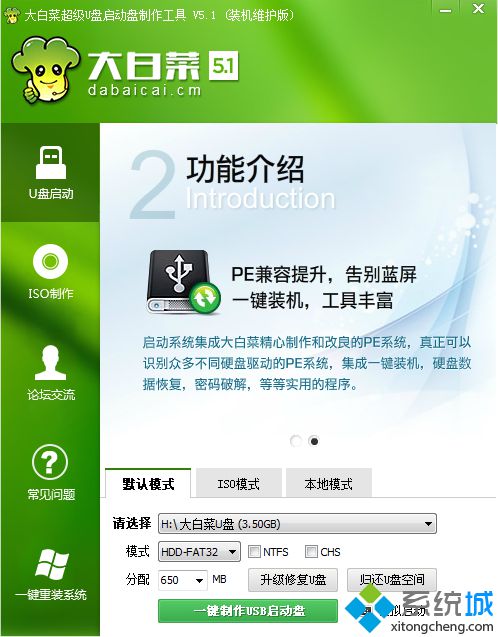 2、在电脑上插入U盘,大白菜会自动识别到U盘,点击“一键制作USB启动盘”,弹出提示框,点击确定;
2、在电脑上插入U盘,大白菜会自动识别到U盘,点击“一键制作USB启动盘”,弹出提示框,点击确定;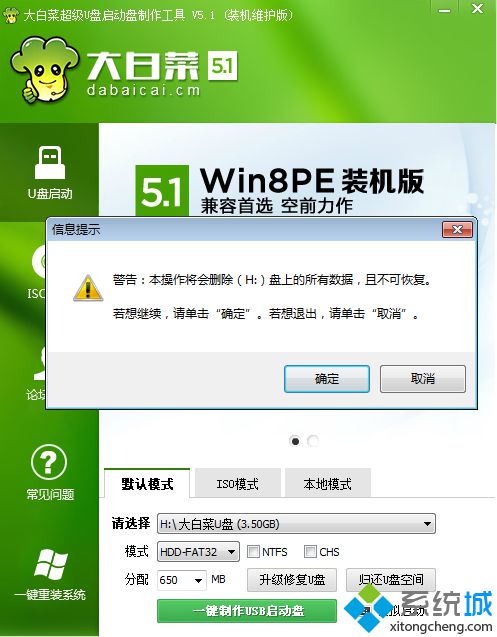 3、开始格式化U盘中,执行制做U盘启动盘过程;
3、开始格式化U盘中,执行制做U盘启动盘过程;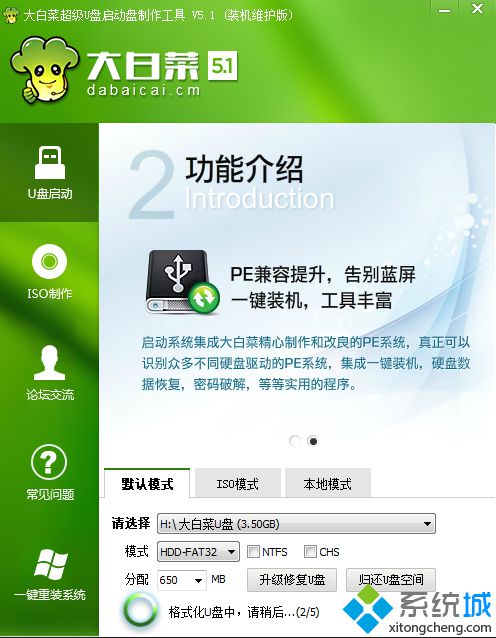 4、做完成后,弹出以下的提示框,都点击确定,打开模拟器;
4、做完成后,弹出以下的提示框,都点击确定,打开模拟器;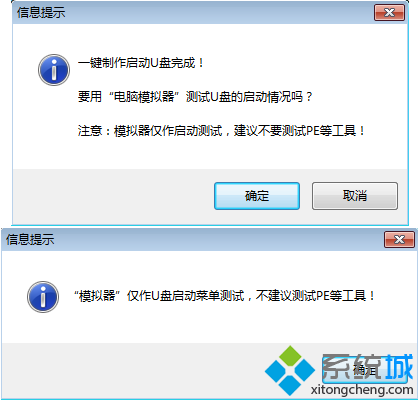 5、能够打开大白菜U盘启动盘模拟界面,就表示制作成功;
5、能够打开大白菜U盘启动盘模拟界面,就表示制作成功;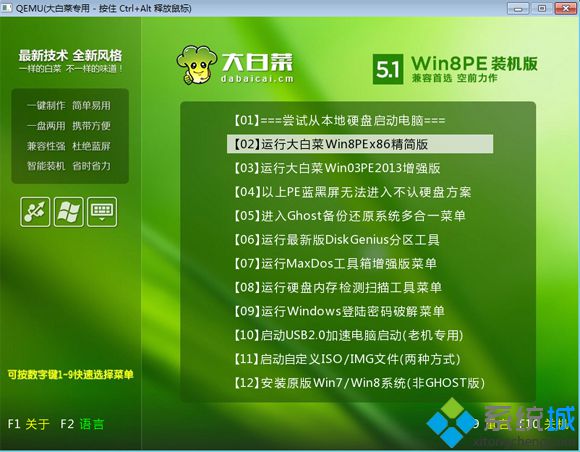 6、此时U盘名称变成大白菜U盘。
6、此时U盘名称变成大白菜U盘。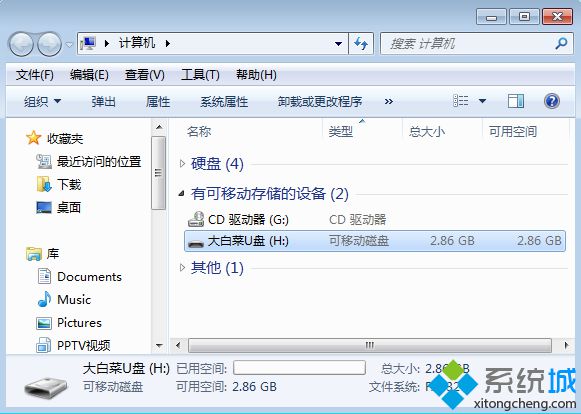
以上就是怎样做U盘启动盘的全部过程,做法很简单,只需要简单的几个步骤,有需要的用户不妨动手试试。
该文章是否有帮助到您?
常见问题
- monterey12.1正式版无法检测更新详情0次
- zui13更新计划详细介绍0次
- 优麒麟u盘安装详细教程0次
- 优麒麟和银河麒麟区别详细介绍0次
- monterey屏幕镜像使用教程0次
- monterey关闭sip教程0次
- 优麒麟操作系统详细评测0次
- monterey支持多设备互动吗详情0次
- 优麒麟中文设置教程0次
- monterey和bigsur区别详细介绍0次
系统下载排行
周
月
其他人正在下载
更多
安卓下载
更多
手机上观看
![]() 扫码手机上观看
扫码手机上观看
下一个:
U盘重装视频












